- wps文档怎么设置导入网址自动变成超链接 09-11 18:34
- WPS怎么设置默认粘贴方式为保留源格式 09-10 18:00
- WPS怎么切换窗口管理模式 09-09 13:59
- WPS怎么查看备份文件 09-09 13:50
- WPS有空白处但是字上不去怎么办 09-09 11:48
- WPS怎么隐藏状态栏 09-06 08:32
- WPS怎么设置双击关闭标签 09-05 13:45
- WPS打不出汉字只能打出字母怎么办 09-01 13:59
WPS软件是一款专业的办公工具,为用户们提供了丰富且全面的办公功能。这里为大家带来关于用表格制作抽奖小程序的详细步骤分享,希望可以帮助大家!
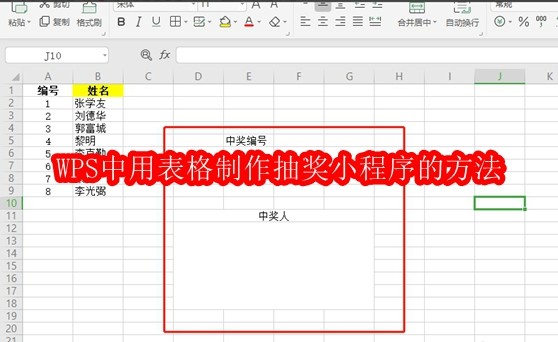
1.准备一份抽奖名单,设置中奖人和中奖编号。
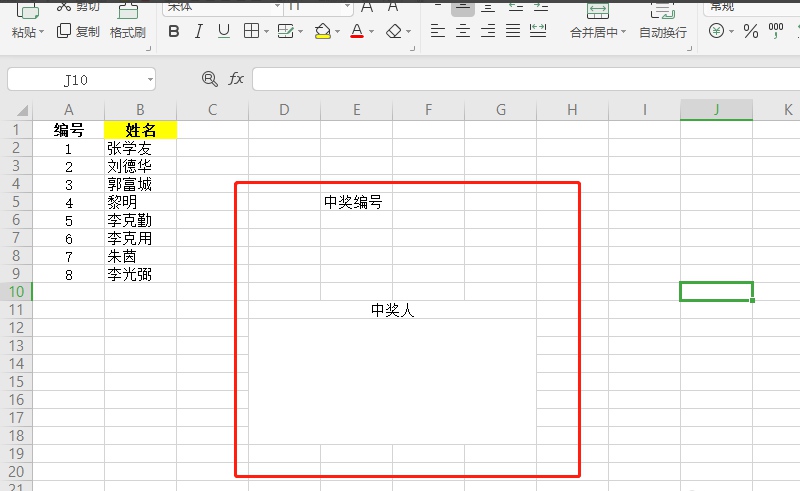
2.在中奖编号单元格输入函数=RANDBETWEEN(1,8),数值是1到参与人数。
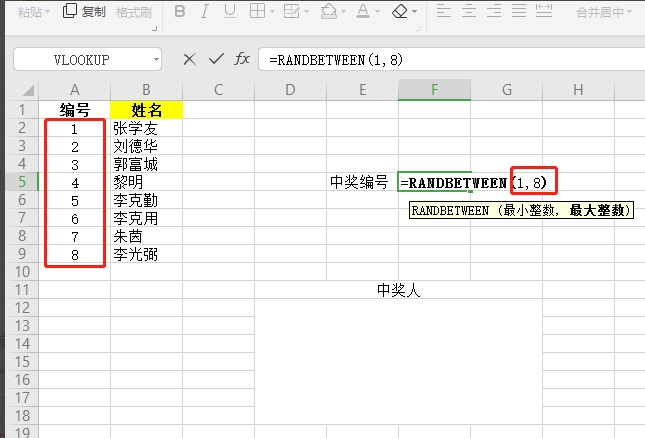
3.在中奖人的单元格输入函数:=VLOOKUP(F5,A1:B9,2,FALSE)。根据单元格输入数值。
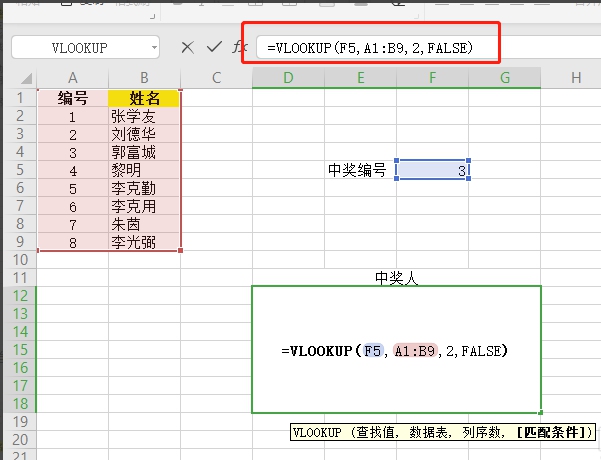
4.然后,点击中奖人单元格,按住F9就开始抽奖了,松开则停止。
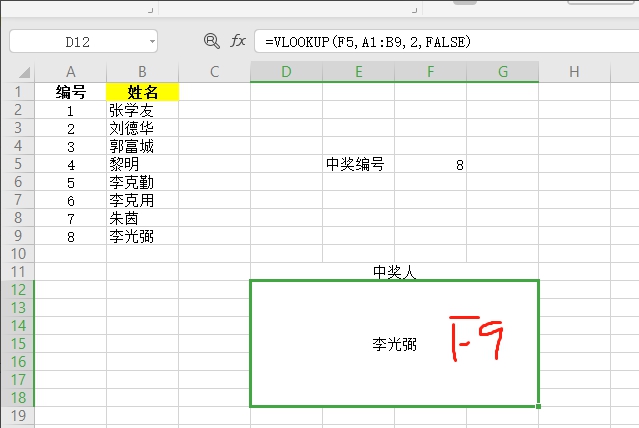
67.53MB / 2025-09-23
10.57MB / 2025-09-23
20.43MB / 2025-09-22
12.20MB / 2025-09-22
243.41MB / 2025-09-22
256.05MB / 2025-09-22
168.21MB
2025-09-23
2.79MB
2025-09-23
143KB
2025-09-23
70.12MB
2025-09-23
6.71MB
2025-09-23
1.84MB
2025-09-23
84.55MB / 2025-07-23
248.80MB / 2025-07-09
2.79MB / 2025-08-22
63.90MB / 2025-07-08
1.90MB / 2025-09-07
210.99MB / 2025-06-09
374.16MB / 2025-01-24
京ICP备14006952号-1 京B2-20201630 京网文(2019)3652-335号 沪公网安备 31011202006753号违法和不良信息举报/未成年人举报:legal@3dmgame.com
CopyRight©2003-2018 违法和不良信息举报(021-54473036) All Right Reserved


















